
Захищена папка - це корисна функція на пристроях Samsung, яка дозволяє тримати програми та файли поза полем зору. Ось як його ввімкнути та використовувати.
Як працює безпечна папка
Захищена папка Samsung - це програма, яка дозволяє приховати частину телефону. Він використовує платформу безпеки Knox від Samsung, щоб створити новий домашній екран, захищений паролем або біометричними даними вашого пристрою. До програм та файлів, які ви розміщуєте в папці, не можна отримати доступ, якщо ви не розблокуєте свою безпечну папку.
Ви можете додати наявну програму на своєму телефоні до своєї захищеної папки, щоб створити копію програми. У цій програмі не буде наявних файлів, кеш-пам’яті та логінів, тож це фактично нова установка програми. Ви також можете додати нові програми з магазину Galaxy Store або Play Store, щоб встановлювати їх лише у безпечній папці.
Файли у вашій безпечній папці також неможливо відкрити без автентифікації. Ці файли не відображатимуться у звичайних програмах перегляду файлів або у вашій програмі Gallery. Доступ до ваших прихованих файлів можуть отримати лише програми, які вже перебувають у безпечній папці.
Увімкнення безпечної папки на вашому пристрої
Перш ніж спробувати увімкнути безпечну папку на своєму пристрої, перевірте, чи пристрій сумісний спочатку. Ця функція працює з телефонами з підтримкою Samsung Galaxy Knox, що працюють під управлінням Android 7.0 Nougat і вище. Ці телефони сумісні з цією функцією:
- Galaxy S Series, починаючи від S6 і закінчуючи S10
- Серія Galaxy Note, починаючи від Note 8 і закінчуючи Note 10
- Galaxy Fold
- Серія Galaxy A, включаючи A20, A50, A70 та A90
- Серія Galaxy Tab S, починаючи з S3
Перш ніж налаштувати безпечну папку, вам спочатку потрібен обліковий запис Samsung. Слідуйте Інструкції Samsung для створення облікового запису перед продовженням.
На нових телефонах Galaxy, таких як S10 і Note 10, додаток буде встановлено попередньо. Перевірте свій пристрій ящик програми щоб підтвердити, чи встановлено його. Якщо у вашому телефоні немає програми безпечної папки, ви можете завантажити її на Play Store або Galaxy Store.
На своєму телефоні перейдіть до програми Налаштування, а потім виберіть Біометрія та безпека > Захищена папка. На деяких телефонах першим меню може бути «Блокування екрана та безпека» або просто «Безпека».
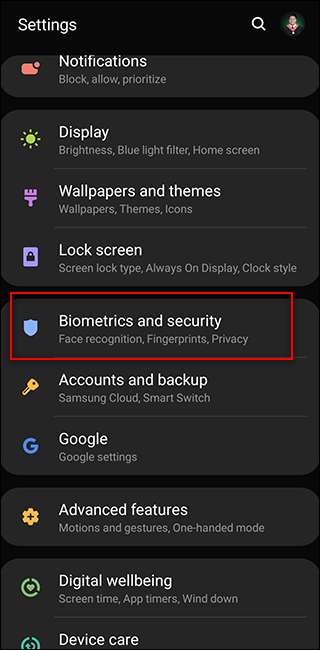
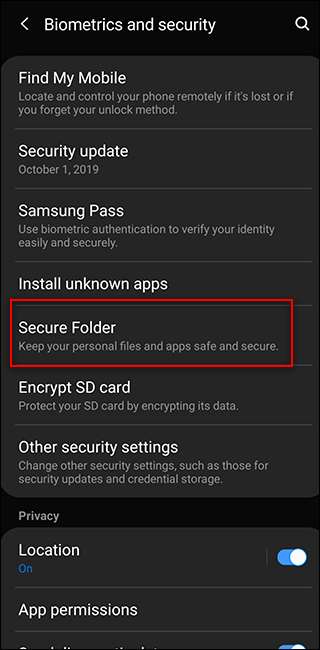
Це запропонує вам увійти до свого облікового запису Samsung. Якщо ви його ще не зробили, зробіть його зараз. В іншому випадку увійдіть у свій обліковий запис.
Зачекайте, поки пристрій створить вашу безпечну папку. Цей процес може зайняти до хвилини. Потім виберіть тип екрана блокування для захищеної папки. Залежно від вашого пристрою, ви можете вибрати шаблон, PIN-код або пароль, а також увімкнути вбудовану в пристрій біометрію відбитків пальців.
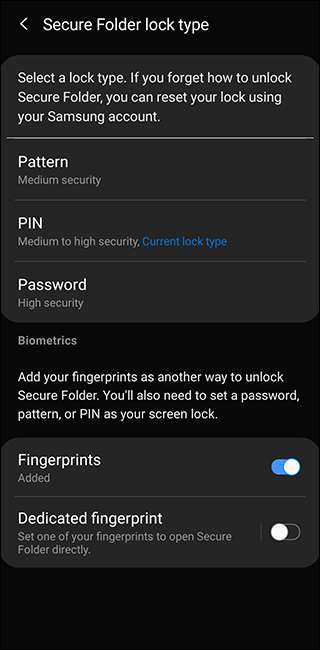
Ви можете використовувати свою безпечну папку, як і будь-яку іншу програму Android на своєму пристрої. Шукайте ярлик програми безпечної папки на головному екрані телефону або в його шухляді додатків.
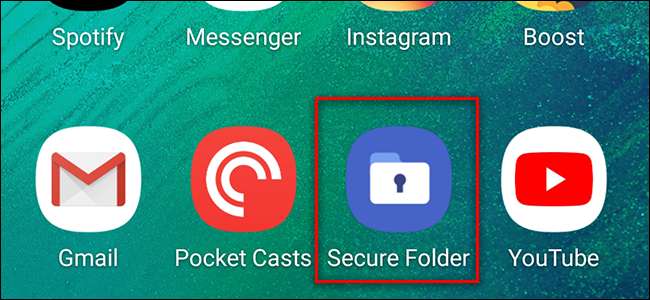
Після активації захищеної папки непогано заглянути в налаштування. Ви можете отримати доступ до налаштувань, натиснувши кнопку з трьома крапками вгорі праворуч на екрані захищеної папки. Звідси ви можете керувати захищеними програмами та редагувати тип блокування, налаштування автоматичного блокування, налаштування облікового запису та сповіщення. Ви також можете налаштувати зовнішній вигляд та назву піктограми захищеної папки в панелі програм.

Додавання програм до захищеної папки
Ви можете додавати програми до своєї захищеної папки, переконавшись, що захищену версію програми неможливо запустити без розблокування папки. Для цього перейдіть у свою безпечну папку та натисніть кнопку «Додати програми». Звідси ви можете додати програму, яка вже є на вашому телефоні, або встановити нову програму з Google Play Store або Samsung Galaxy Store.

Додавши програму, яка вже є на вашому телефоні, по суті створює ще одну копію програми на вашому пристрої із власним кешем та збереженими файлами. Якщо ви продублюєте програму обміну повідомленнями, таку як WhatsApp або Telegram, ви можете увійти в інший обліковий запис у своїй безпечній папці. Ці програми зберігають свою історію та кеш-пам’ять навіть після виходу із захищеної папки.
Це також стосується веб-перегляду. Наприклад, якщо ви встановите Chrome у безпечній папці, ви все одно зможете зберігати історію, логіни та закладки, збережені в захищеному додатку, на відміну від Режим інкогніто .
Якщо ви додасте програму з магазину Galaxy Store або Play Store, вона стане доступною лише у вашій безпечній папці. Це не створить копію у вашому основному списку програм. Це корисно для програм, які ви не хочете бачити на домашній сторінці або під час прокрутки шухляди.
Переміщення файлів у безпечну папку
Окрім програм, ви також можете переміщати певні файли зі свого телефону в захищену папку. Це можна зробити двома способами.
Перший спосіб - це піти до свого Мої файли додаток або додаток Галерея у шухляді додатків. Тривалим натисканням виберіть потрібні файли та папки. Потім натисніть кнопку меню з трьома крапками у верхньому правому куті та виберіть «Перемістити до захищеної папки». Вам буде запропоновано підтвердити свою особу за допомогою екрана блокування, а потім їх буде переміщено. Щоб отримати доступ до цих файлів, використовуйте програму «Мої файли» або «Галерея» в безпечній папці.
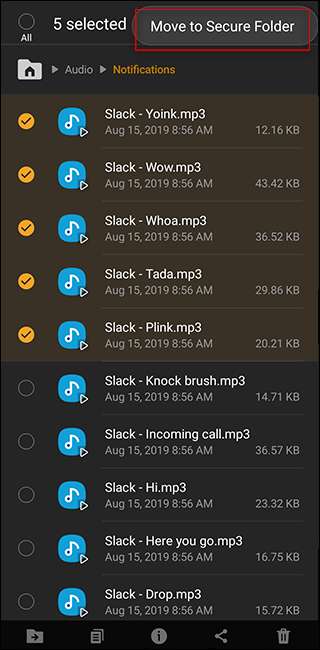
Ви також можете перейти до своєї захищеної папки та натиснути кнопку «Додати файли». Звідси ви можете вибрати "Мої файли", або "Провідник зображень", "Відео", "Аудіо" або "Документи". Потім ви можете вибрати один або кілька файлів і натиснути “Готово” внизу екрана, щоб перемістити їх до захищеної папки.
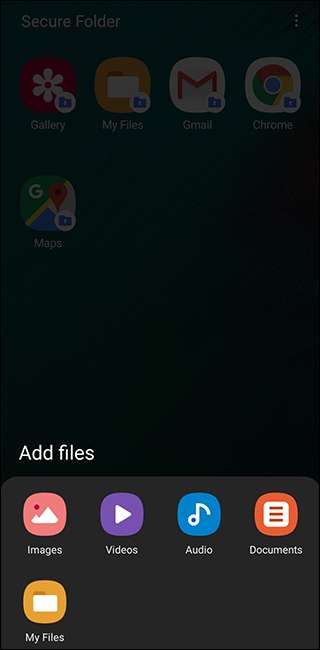
Зверніть увагу, що доступ до файлів, завантажених із захищеної папки, таких як програми обміну повідомленнями або браузери, можна отримати лише за допомогою програм у цій папці.
Ви можете таким же чином перемістити файли зі своєї захищеної папки. Перейдіть у розділ «Мої файли» або «Галерея» в безпечній папці, виберіть файли та натисніть «Перемістити із захищеної папки».







